レジストリエディターの呼び出し方。3種類書いておきます。
registryを修正や削除する前には保存しておくとより安心です。
スタートボタンからレジストリエディタを呼び出す
- 画面左下のスタートボタン
 を右クリック
を右クリック - ファイル名を指定して実行(R)をクリック
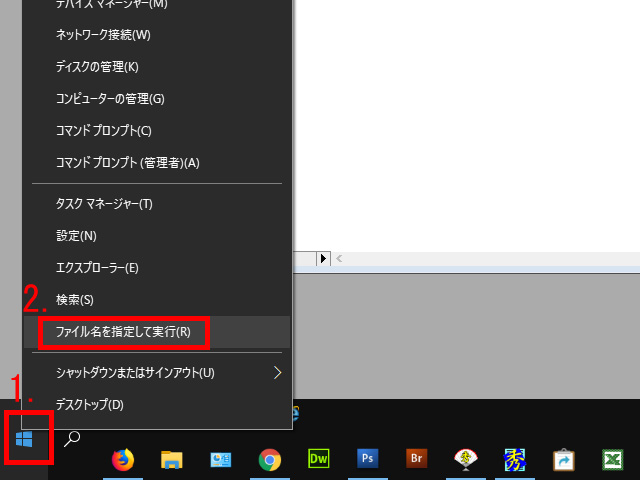
ファイル名を指定して実行が出てくるんで [regedit] を記入で、[OK] をクリック
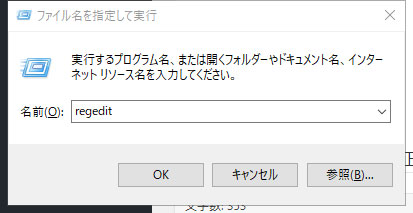
これでレジストリエディタが呼び出せます。
キーボードのショートカットでレジストリエディタを呼び出す
[ファイル名を指定して実行]を表示するショートカットキーはウィンドウズキーとアールキーの同時押しです。
windows + r
ファイル名を指定して実行が出てくるんで [regedit] を記入で、[OK] をクリック
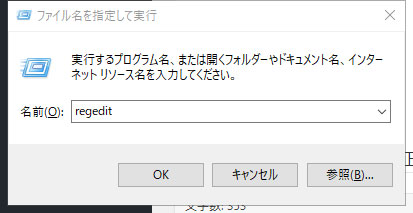
registry editor が起動します
検索からレジストリエディターを起動する
- 画面左下、スタートボタン横の検索
 をクリック。
をクリック。 - 検索画面が展開するので、アプリをクリック。
- 検索窓に[regedit] を記入すると[開く]や[管理者として実行]など操作が出るのでお好きな物をクリック。
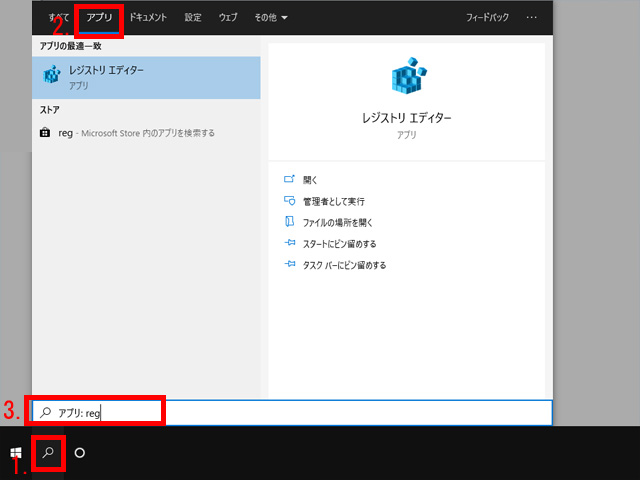
レジストリエディターが起動します。
検索についてはタスクバーの設定により、今回は検索アイコンからですが、検索バーであったり、cortanaであったりと多少違う場合がありますがだいたいこんな感じです。



コメント